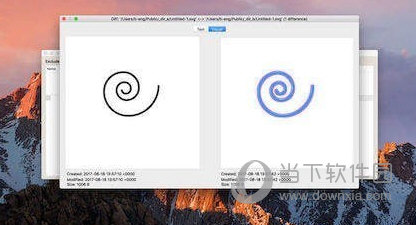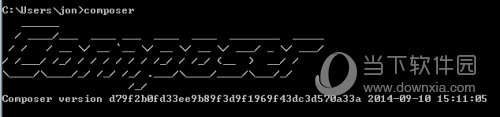360压缩最新版-360压缩最新版下载
360压缩最新版是一款非常好用的解压软件,知识兔可以为你解压ZIP、7z、RAR等各种格式的压缩文件,知识兔还能帮助你将一些文件打包压缩,知识兔使用起来非常的方便。360压缩最新版解压速度非常快,占用的内存也是非常小,还可以在你压缩文件时自由选择压缩的格式,非常的好用!
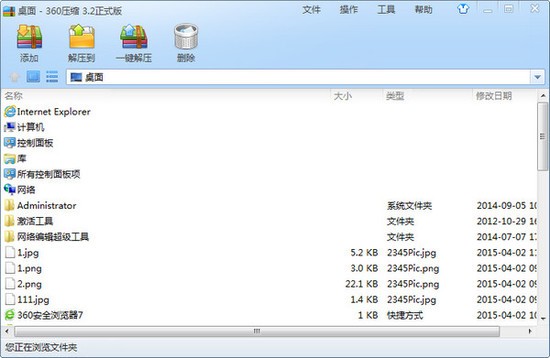
360压缩最新版功能
极速压缩
360压缩特别优化的默认压缩设置,比传统软件的压缩速度提升了2倍以上。
完全免费
再也不用担心传统压缩的共享版、40天试用期这些东西了,360压缩完全免费。
扫描木马
用360压缩打开会自动为您扫描木马,知识兔让木马在压缩包内无处可藏,更加安全!
易用设计
360压缩改进了传统压缩软件中至少20个以上的细节,知识兔从右键菜单到地址栏都力求易用。
漂亮外观
来试一试全新设计的360压缩界面吧,未来我们还将支持多彩皮肤。
360压缩最新版使用方法
一、360压缩软件如何压缩文件?
通过右键菜单压缩文件:
1、首先我们在知识兔下载安装好360压缩软件后,我们就可以在电脑上使用了,我们找到需要压缩的一个或者多个文件夹,选中后我们鼠标右键点击选中的文件,就会弹出菜单栏,如下图所示,在菜单栏中我们就可以看到有“添加到压缩文件”、“添加到xx.zip”以及其他压缩命令三个选项,一般我们常用的是前两个。
2、我们可以点击菜单栏中的“添加到压缩文件”选项,然后知识兔就可以进入到下图中的界面,我们可以设置压缩的名称、压缩配置以及压缩后的保存位置。我们设置完成后就可以点击立即压缩,你就可以在设置的保存位置找到压缩的文件。
3、我们也可以点击菜单栏中的“添加到xx.zip”选项,然后知识兔就会自动进行压缩,压缩完成后在压缩文件的地方就会得到压缩完成的压缩包
4、我们还可以点击菜单栏中的“其他压缩命令”选项,然后知识兔在该选项后方会出现三个选项,如下图所示,“添加到高压缩比文件xx.7z”选项是直接将文件压缩为7z格式的压缩包。“压缩每个到单独的压缩包中”这个选项是针对的是压缩多个文件,我们点击后它可以直接生成每个文件的压缩包。最后的“添加到xx.zip并邮件”选项则是直接压缩成zip格式后进入邮件页面进行邮件

360压缩最新版QA
一、360压缩软件如何加密文件?
1、首先我们需要先找到需要压缩加密的文件,如下图所示,我们可以看到文件已经放到桌面上了。
2、接下来我们就鼠标右键点击需要加密的文件,然后知识兔会弹出菜单栏,如下图所示,我们点击“添加到压缩文件”选项,然后知识兔进行下一步。
3、进入到创建一个压缩文件界面,在这里我们可以设置压缩文件的名称、配置以及保存位置,在界面左下角还有个“添加密码”选项,我们点击该选项。
4、进入到添加密码界面,如下图所示,我们需要输入两次密码,输入完成后点击确定就可以设置成功了。这里一定要注意密码不能忘记,忘记了就打不开了哦。
5、然后知识兔我们返回到压缩界面,设置好选项后就可以点击“立即压缩”选项,这样我们加密的文件就已经压缩好了。
6、我们回到桌面就可以看到压缩好的文件,这个时候我们点击打开就会显示输入密码的窗口,我们需要输入密码才能打开,这就表明已经成功设置好加密文件了,是不是很简单呢,一起来试试吧。
360压缩最新版点评
解压速度非常快,还可以轻松压缩各种文件,同时也能进行加密文件的操作,非常实用
下载仅供下载体验和测试学习,不得商用和正当使用。

![PICS3D 2020破解版[免加密]_Crosslight PICS3D 2020(含破解补丁)](/d/p156/2-220420222641552.jpg)



![phpstorm2021破解版[永久激活版]_phpstorm2021 v2021.2永久激活破解版](http://www.android69.com/d/file/p/2021/08-11/202109160953478948.jpg)